电脑scardsvr服务启动教程(简单易懂的步骤)
- 数码常识
- 2025-02-01
- 13
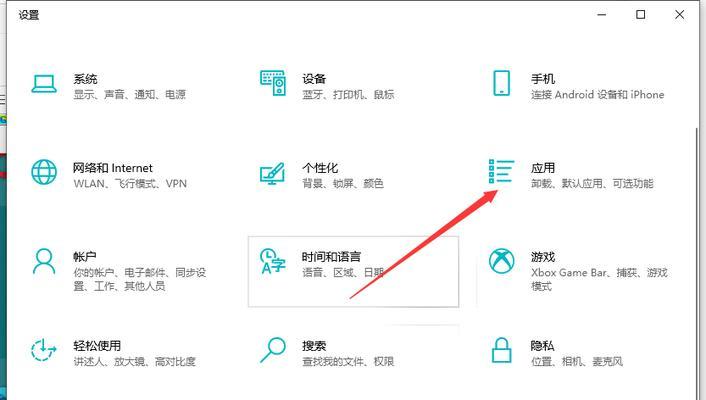
如何启动电脑上的scardsvr服务 scardsvr是Windows系统中的一个服务程序,它是智能卡服务的核心组件,主要负责智能卡的读写功能,是很多软件和硬件设...
如何启动电脑上的scardsvr服务
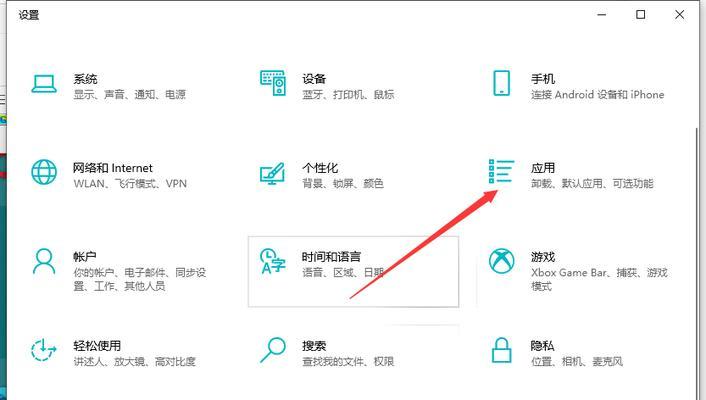
scardsvr是Windows系统中的一个服务程序,它是智能卡服务的核心组件,主要负责智能卡的读写功能,是很多软件和硬件设备所必须依赖的基础程序。但是有时候我们会遇到scardsvr服务无法正常启动的问题,导致一些相关的软件和设备无法使用。本文将为大家详细介绍如何快速启动电脑上的scardsvr服务。
了解scardsvr服务
我们需要了解一下什么是scardsvr服务。scardsvr是Windows系统中的一个服务程序,主要负责智能卡读写等功能,是智能卡服务的核心组件。如果scardsvr服务无法正常启动,就会导致一些与智能卡相关的软件和设备无法使用。
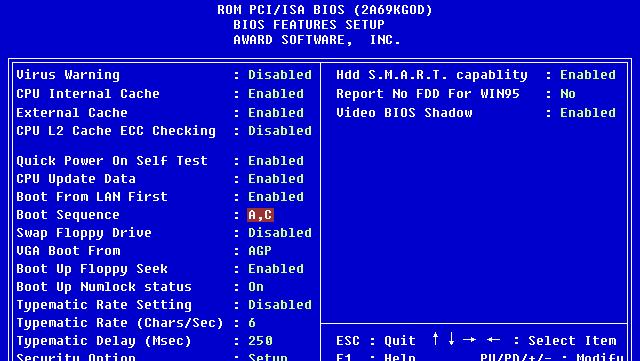
检查scardsvr服务是否启动
要检查scardsvr服务是否启动,可以按下Win+R快捷键,打开运行窗口,然后输入services.msc命令,打开服务管理器。在服务管理器中,我们可以找到scardsvr服务,看看它的状态是否为“正在运行”。
检查scardsvr服务的启动类型
如果scardsvr服务没有启动,需要检查一下它的启动类型是否为自动启动。在服务管理器中,找到scardsvr服务,右键点击它,选择属性,在属性窗口中找到“启动类型”,将其设置为“自动”。
手动启动scardsvr服务
如果scardsvr服务仍然无法启动,可以尝试手动启动它。在服务管理器中找到scardsvr服务,右键点击它,选择“启动”。

重新安装智能卡驱动程序
如果scardsvr服务仍然无法启动,可能是智能卡驱动程序出现了问题。可以尝试重新安装智能卡驱动程序。在设备管理器中找到智能卡设备,右键点击它,选择“卸载设备”,然后重新安装驱动程序。
清理注册表
如果scardsvr服务仍然无法启动,可以尝试清理注册表。打开注册表编辑器,在HKEY_LOCAL_MACHINE\SYSTEM\CurrentControlSet\Services\SCardSvr路径下找到Start键值,将其设置为2,然后重启电脑。
检查智能卡读卡器是否连接正常
如果scardsvr服务仍然无法启动,可以检查一下智能卡读卡器是否连接正常。可以尝试重新插拔智能卡读卡器,或者更换一个读卡器。
查找并修复系统文件错误
如果scardsvr服务仍然无法启动,可能是系统文件出现了错误。可以使用系统自带的sfc/scannow命令,查找并修复系统文件错误。
更新操作系统
如果scardsvr服务仍然无法启动,可能是操作系统版本过旧或者存在漏洞。可以尝试更新操作系统,安装最新的补丁和更新。
查看应用程序日志
如果scardsvr服务无法启动,可以查看一下应用程序日志,找出问题所在。打开事件查看器,找到“Windows日志”下的“应用程序”,在右侧窗口中查看详细信息。
检查网络连接
如果scardsvr服务需要连接网络才能工作,可以检查一下网络连接是否正常。可以尝试重新启动路由器或者调整网络设置。
清理垃圾文件和临时文件
如果scardsvr服务仍然无法启动,可以尝试清理一下电脑中的垃圾文件和临时文件。可以使用Windows自带的磁盘清理工具或者第三方工具进行清理。
升级硬件设备驱动程序
如果scardsvr服务需要硬件设备支持才能工作,可以尝试升级硬件设备的驱动程序。可以在设备管理器中找到相关设备,右键点击它,选择“更新驱动程序”。
重装操作系统
如果scardsvr服务仍然无法启动,可能是操作系统出现了严重问题。可以尝试备份重要数据后,重装操作系统。
启动电脑上的scardsvr服务是非常重要的,它是智能卡读写等功能的基础组件。本文详细介绍了多种方法来启动scardsvr服务,希望能够帮助大家解决相关问题。
本文链接:https://www.yuebingli.com/article-6290-1.html

